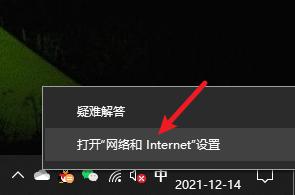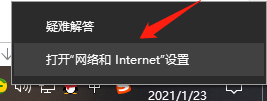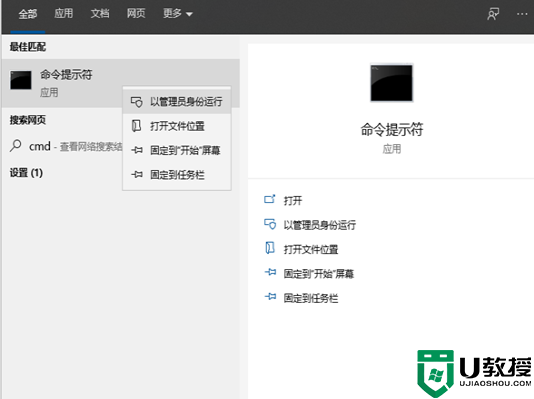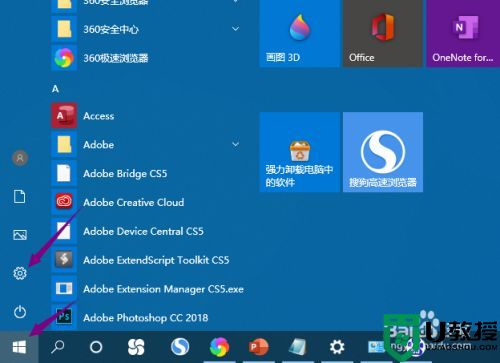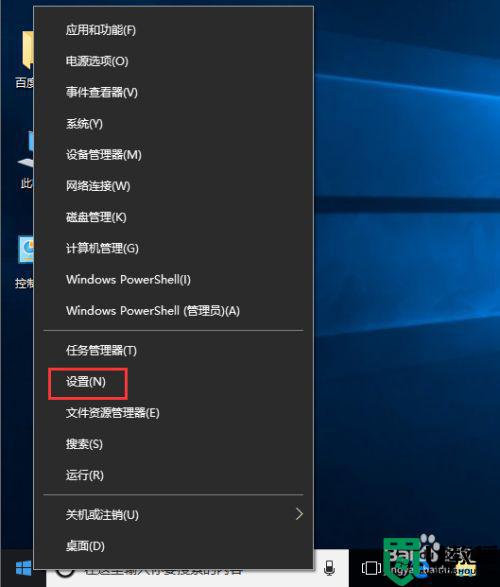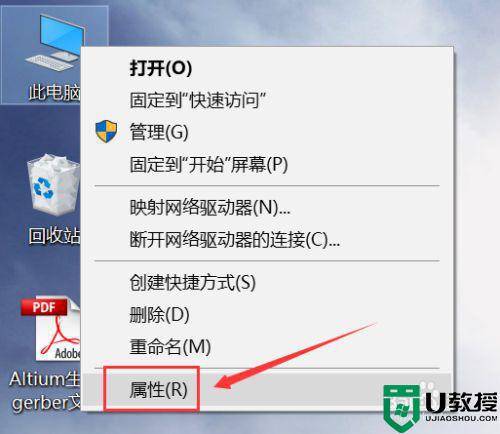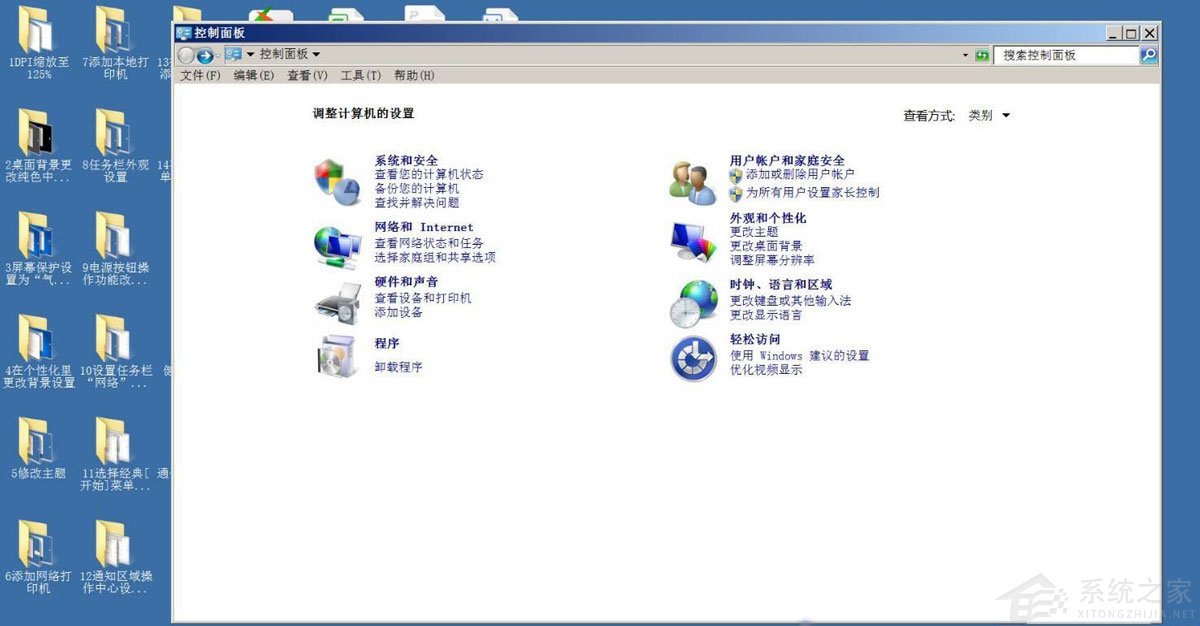win10修改ipv4地址的方法 win10如何修改ipv4地址
时间:2021-07-02作者:huige
一般我们上网的时候,都会将ip地址和dns地址设置为自动获取,但是有时候会遇到ip冲突或者断网等情况,就需要修改ipv4地址,很多win10专业版原版镜像系统用户不知道要如何修改ipv4地址,针对这个问题,本文给大家讲述一下win10修改ipv4地址的方法。
具体步骤如下:
1、打开设置选择箭头选项。
2、选择更改适配器选项。
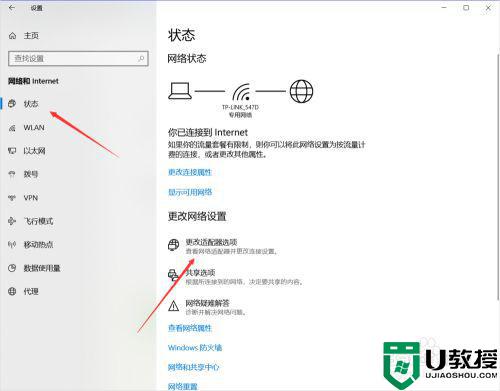
3、右键点击属性。
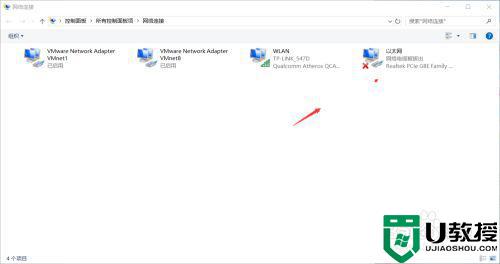
4、找到如下TCP/IPv4并双击。
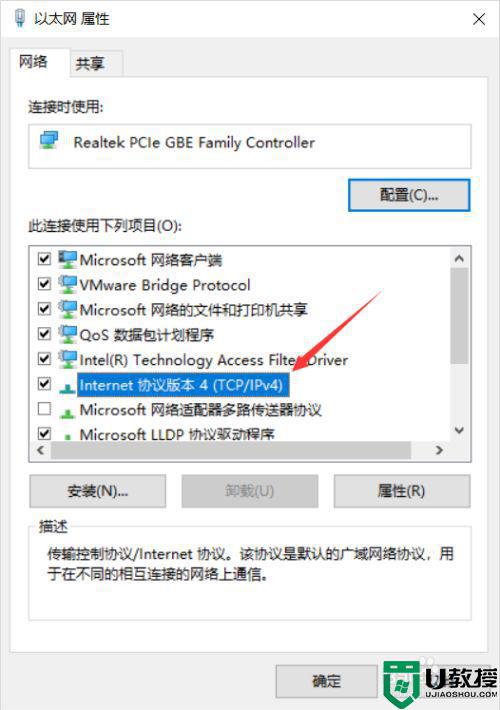
5、选择使用下面的IP地址。
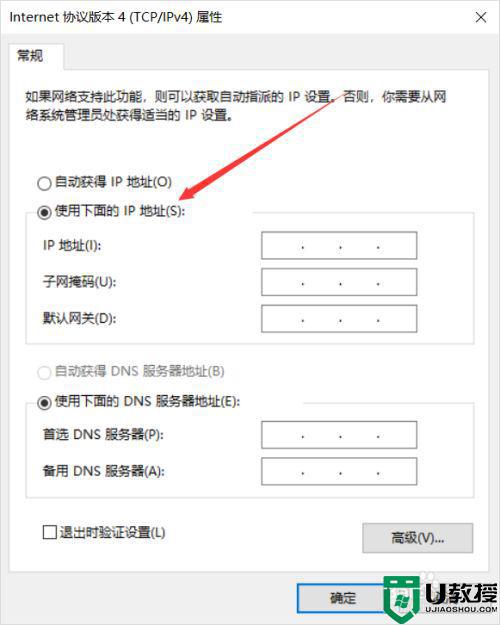
6、填入需要的ipv4地址即可。
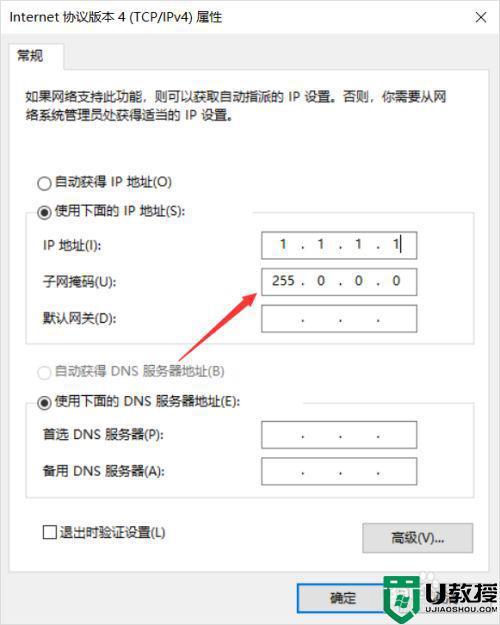
上述给大家讲解的就是win10修改ipv4地址的方法,还不知道如何修改的用户们可以按照上面的方法来进行修改,更多精彩内容欢迎继续关注本站!